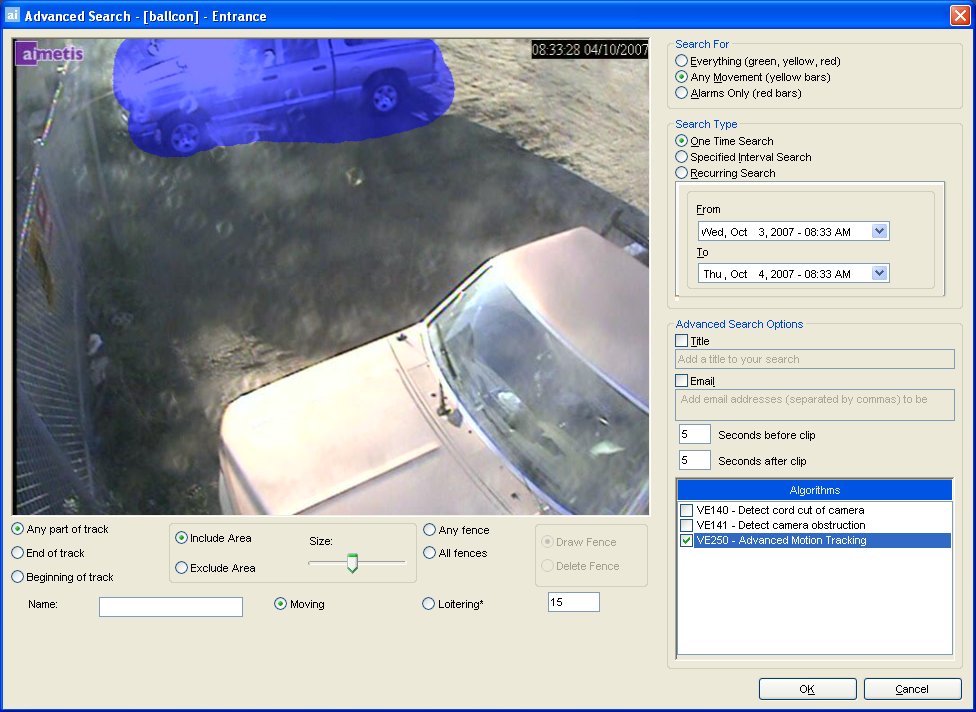
Die Erweiterte Suche erlaubt Ihnen, die aufgenommen Videodaten zu durchsuchen. Sie haben die Möglichkeit Ihre Suche auf Kriterien einzuschränken oder auch den Bereich des Bildes auszusuchen, der für Ihre Suche relevant ist. Das Ergebnis zeigt Ihnen nur jene Daten, die Ihren Suchkriterien entsprechen und fügt diese Ausschnitte (Snippets) zu einem Video zusammen. Dies kann Ihnen viele Stunden an Arbeit ersparen (Videodaten der letzten 24 Stunden kann in einem 5-Minuten Video zusammengefasst werden, abhängig von Ihren Suchkriterien).
Den Erweiterte Suche erreichen Sie über Suche > Erweiterte Suche.
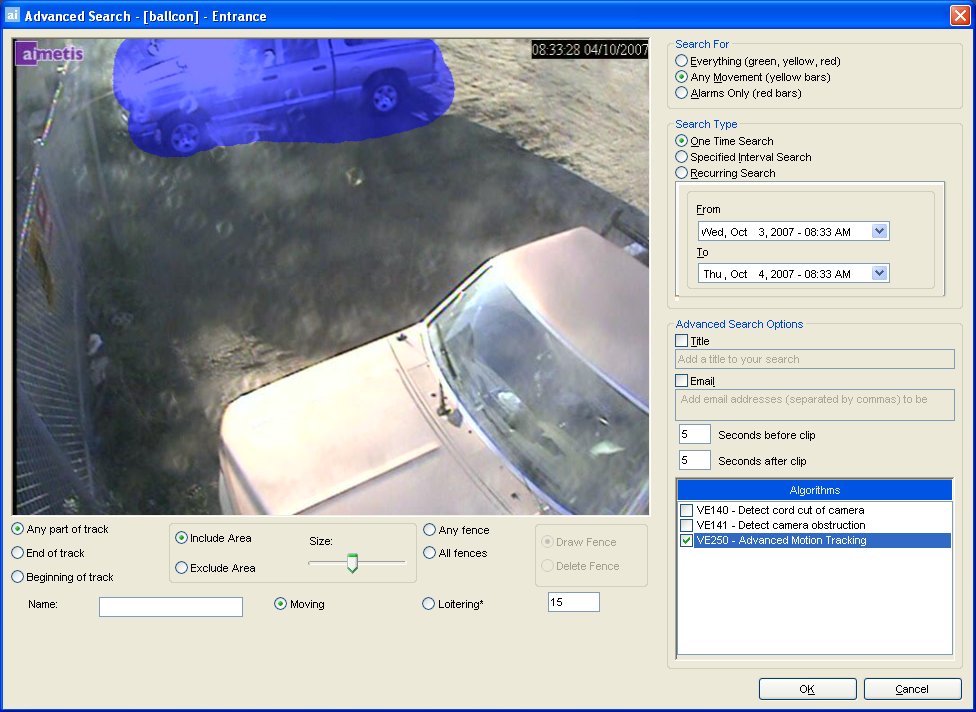
Um eine Suche nach speziellen Vorgängen durchzuführen, gehen Sie folgendermaßen vor:
Im Abschnitt Algorithmus
wählen Sie den Algorithmus, mit dem Sie die Suche durchführen möchten.
Je nach ausgewähltem Algorithmus werden unterschiedliche Optionen verfügbar
sein.
Wenn beispielsweise der VE250 ausgewählt wird, können Sie mit Bereich einschließen den zu durchsuchenden Bereich auswählen. Der nun blau eingefärbte Bereich wird durchsucht. Um Bereiche auszuschließen, wählen Sie Bereich ausschließen genau wie beim Erstellen einer Alarmmaske. Wie dort, kann auch hier die Größe des Pinsels eingestellt werden. Auch die Verwendung digitaler Zäunde ist möglich. Lesen Sie die Bedeutung der Einstellmöglichkeiten mit den Zäunen bei VE250 oder VE150 nach..
Machen Sie Angaben für die Suche nach Kriterien.
|
|
Alles |
Alle Videodaten die in dem Zeitraum, der noch gewählt wird, enthalten sind, werden im Ergebnis sichtbar sein. |
|
Jede Bewegung |
Jede Aktivität, zu dem gewählten Zeitpunkt und in dem gewählten Bereich
werden im Suchergebnis dargestellt. | |
|
Nur Alarme |
Nur Videodaten, in welchen ein Alarm ausgelöst wurde, zu dem gewählten Zeitpunkt und im gewählten Bereich werden in das Ergebnis mit einbezogen |
Nun machen Sie Angaben zur Suchart.
|
|
Einmalige Suche |
Diese Suche wird einmal zu dem ausgewählten Zeitpunkt ausgeführt. In diesem Fall Freitag, 29. Juli 2005 19:38 Uhr bis Samstag 30. Juli 19:38 Uhr. |
|
|
Spezifizierte Intervall-Suche |
Hier haben Sie die Möglichkeit eine Zeitintervall an dem an gewissen
Tagen gesucht werden soll anzugeben. Beispiel. Von Dienstag den 26. Juli
bis Samstag den 30. Juli täglich von 18:38 Uhr bis 19:38 Uhr. |
| |
|
Wiederholte Suche |
Geben Sie ein Intervall ein, an dem gesucht werden soll. Diese Suche wird täglich durchgeführt bis sie gelöscht wird. Bsp.: Durchsuche Videomaterial vom Vortag 18:00 Uhr bis zum aktuellen Tag, 8:00 Uhr. Ab dem Erstellen dieser Suche wird jede Nacht eine Suche automatisch gestartet. |
|
5. Erweiterte Suchoptionen (optional)
Richtung Geben Sie hier an, aus welcher Richtung ein Objekt für Sie relevant ist. In dem gezeigten Beispiel werden Objekte nach links bewegend ignoriert. Betrachten Sie sich selbst als Mittelpunkt beim Einstellen dieser Option.
Typ Wenn Sie einen Algorithmus mit Klassifikation haben, können Sie hier den Typ des Objektes festlegen.
Geschwindigkeit Sie können hier die Geschwindigkeit festlegen, jedoch ist diese Einstellung schon eine Feineinstellung bei weiteren Suchen nach speziellen Events. Man sollte in der Regel alle aktiviert lassen.
Größe Sie können hier die Größe festlegen, jedoch ist diese Einstellung schon eine Feineinstellung bei weiteren Suchen nach speziellen Events. Man sollte in der Regel alle aktiviert lassen.
Richtlinie verletzt Sie können hier auswählen, welche Richtlinie, die einen Alarm ausgelöst hat, in Ihrem Suchergebnis mit aufgeführt werden soll.
Auslöser verletzt Sie können hier definieren, welcher Auslöser den Alarm ausgelöst hat, allerdings nicht abhängig von der Richtlinie. Haben wir z.B, eine Richtlinie, die ein parkendes Fahrzeug zwischen 0 und 8 Uhr alarmieren soll, haben einen solchen Vorfall aber um 9, können wir mit diesem Auslöser diesen Vorfall finden.
Video Optionen Legen Sie fest, wie viele Sekunden vor und nach dem Ereignis im Videoschnipsel (Schnipsel ist ein Treffer aus dem Gesamtvideo, das entsteht) enthalten sein sollen.
Weitere
Optionen
Titel Sie können Ihrer Suche einen beschreibenden Titel vergeben,
um sie später leichter wieder zu finden.
E-Mail können Sie nutzen, um eine Mail zu versenden, wenn die
Suche abgeschlossen wurde.
Weitere Informationen